先日から配信開始された「Google Chrome 69」ですが、久々のメジャーバージョンアップとなり、外観のリニューアルや各種機能の強化など、様々なアップデートが施されています。
個人的にはこれはこれでアリかなと思いますが、ネット上では特にデザインの変更に非難が集中しているようです。
ただ、現状一応隠しオプションからWindows版の「Chrome 69」であれば、デザインを以前のバージョンに戻すことが可能です。今回はその戻し方をご紹介しておきます。
Chrome 69 のデザインを隠しオプションから以前のバージョンに戻す方法
「Google Chrome 69」のデザインですが、全体的に丸みを帯びたマテリアルデザインに変更となっています。これを「Chrome 68」以前の角ばったデザインに戻すことが、現時点では隠しオプションから可能となっています。
「Chrome 69」のデザインを以前のバージョンに戻す方法は以下の通り。
まずは「Chrome 69」を起動し、上部の検索窓に以下の文字列をコピペしましょう。その後エンターキーを押します。
chrome://flags/#top-chrome-md
すると以下の通り【UI Layout for the browser’s top chrome】が選択された状態になると思います。【UI Layout for the browser’s top chrome】では、以下のオプションが選択可能。
Toggles between 1) Normal – for clamshell devices, 2) Hybrid (previously touch) – middle point for devices with a touch screen, 3) Touchable – new unified interface for touch and convertibles (Chrome OS), 4) Material Design refresh and 5) Touchable Material Design refresh. Enabling #upcoming-ui-features forces the Material Design refresh option. – Mac, Windows, Linux, Chrome OS
以前のバージョンに戻すには、まず【Default】をクリックし、以下のポップアップが表示されるので【Normal】をクリックして選択します。
すると、【変更内容は次に Google Chrome を再起動したときに有効になります。】の表示と共に、右側に【RELAUNCH NOW】というボタンが出現します。これをクリックするとChromeが再起動し、以前のデザインに戻ります。事前に作業中のデータなどがあれば、保存を忘れないように。
適用されると、このように見慣れたデザインが戻ってきました。
もしも誤って操作したり、やっぱり新しいマテリアルデザインに戻したい場合は、【Reset all to default】をクリックすればOKです。
慣れ親しんだデザインで「Google Chrome」を使いたい!という方は、参考にしてみてくださいね。

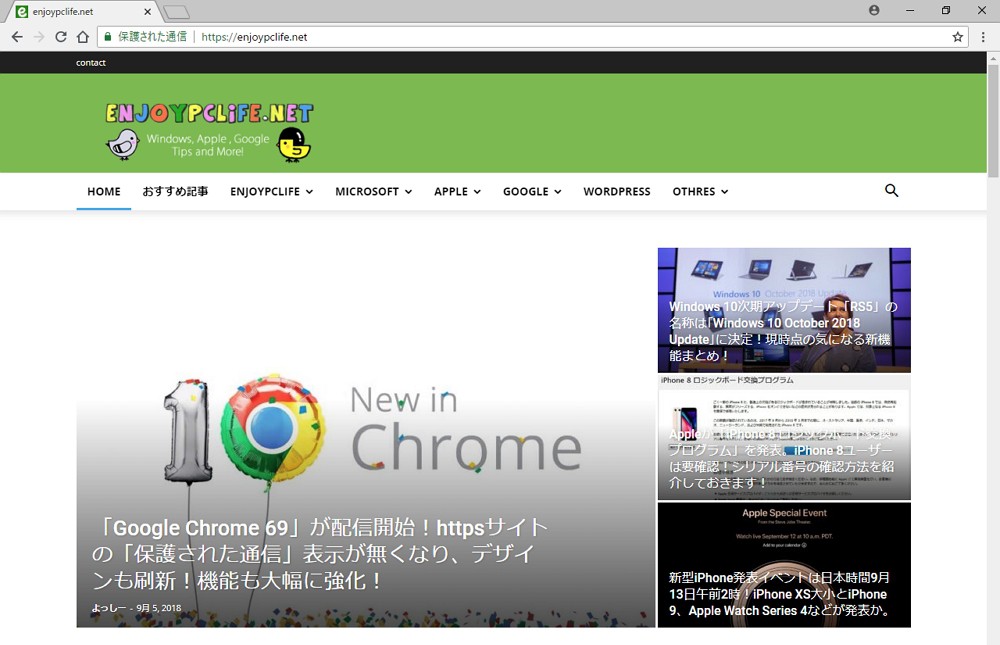
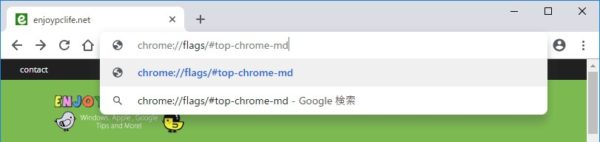
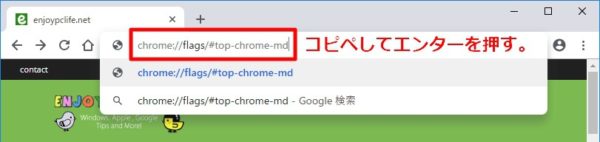
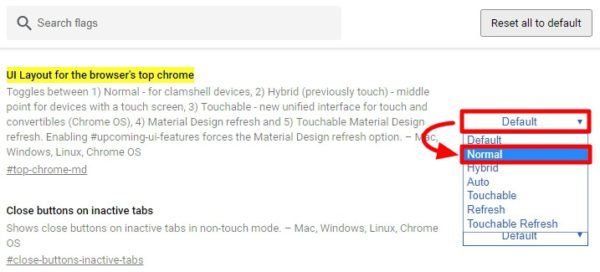
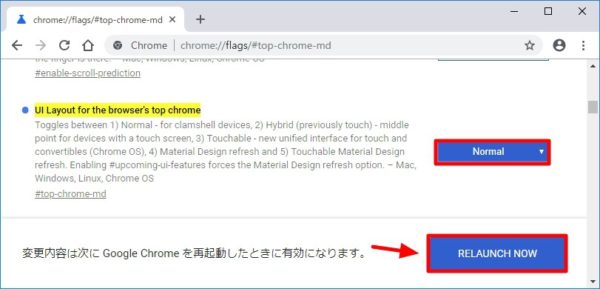
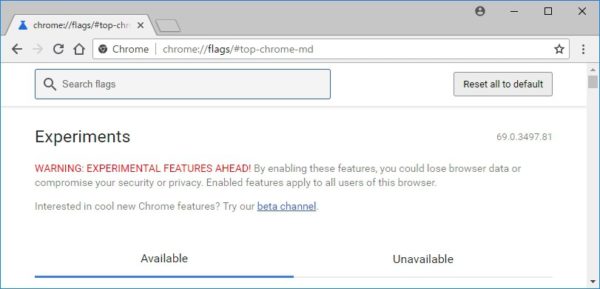
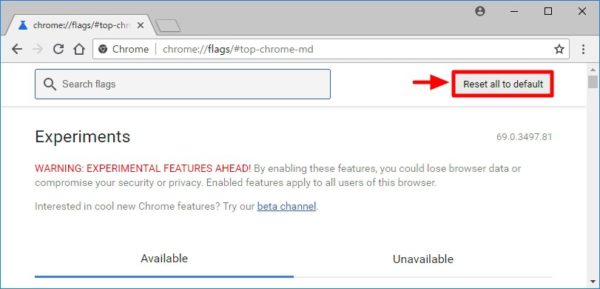



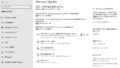

コメント
私も、Google Chrome69にしました。タブの形がちょっと違いますね。ほかにもあるのかもしれませんが、特に気になりません。ので、前のバージョンには戻しませんけど。基本的には一番新しいバージョンにしておきたいのです。
今回はデザインが色々変わっていますが、機能面も進化しているようです。今後はこのデザインがしばらく続くでしょうし、使い続ければ慣れるでしょうね。
自分も新しいバージョンで使用を続けたいと思います。